Как создать папки в Gmail
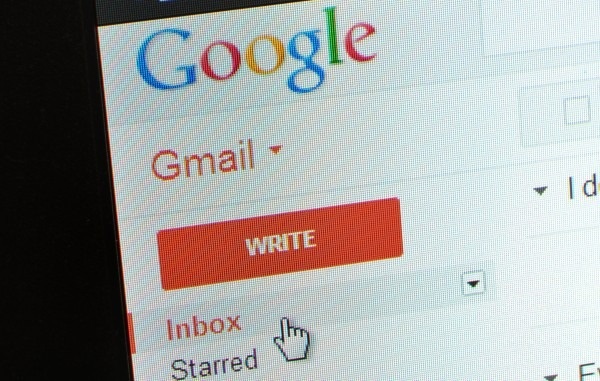
Приводить в порядок электронные письма важно, чтобы с минимальными усилиями находить нужные. Один из простых способов сделать это – создать папки и переместить к ним свои сообщения. Вот как создать папки в Gmail и переместить в них электронные письма.
Если вы используете Gmail, в меню слева вы увидите уже созданные для вас папки по умолчанию. Когда вы настроите собственную, она будет в том же месте, что даст вам быстрый и простой способ упорядочить свою папку «Входящие».
Создайте папку в Gmail
Прежде чем начать, важно отметить, что Gmail не называет папки «папками». Они называются «метки», но функционируют так же, как папки.
Чтобы создать метку на рабочем столе, просто нажмите знак плюс у слова «Метки» в меню слева. Затем введите название метки и, по желанию, другую метку, под которую будет вложена метка.
Как ни странно, вы не можете сделать метку на телефонах Android. Однако если у вас есть устройство iOS , вы можете найти кнопку «Создать новый» в меню, которое появляется после касания трех горизонтальных линий в верхнем левом углу.
Переместите сообщение электронной почты в папку
У вас есть несколько способов перемещения электронных писем в папки в Gmail. Вероятно, самым простым способом является использование параметра Переместить в панель инструментов.
Шаг 1. Выберите электронное письмо, которое необходимо переместить в папку «Входящие», установив соответствующий флажок.
Шаг 2. Выберите «Переместить в» на панели инструментов вверху. Значок «Переместить в» выглядит как файл со стрелкой посередине.
Шаг 3. В появившемся меню выберите папку, в которую нужно разместить электронное письмо. Когда вы это делаете, сообщение электронной почты будет удалено из папки «Входящие» и размещено в выбранной папке. Это отличный способ поддерживать свой почтовый ящик чистым.
Шаг 4. Вы также можете переместить электронное письмо в папку, выполнив одно из следующих действий:
- Перетащите электронное письмо из папки «Входящие» в папку в меню слева.
- Щелкните правой кнопкой мыши сообщение электронной почты, наведите курсор на пункт Переместить в и выберите папку.
Создавая папки (или метки) в Gmail, вы можете организовывать свои сообщения для работы, обучения, личной жизни и т.д.




Зарегистрируйтесь, чтобы оставлять комментарии
Вход
Заходите через социальные сети
FacebookTwitter